TabNav es un programa no deseado desarrollado por FlowSurf, que también es autor de un secuestrador de navegador. Este adware ofrece la posibilidad de mostrar los botones “siguiente” y “anterior” dentro de la página de Google al hacer una búsqueda; una función que en realidad es muy poco útil pero que en cambio te dará problemas.
En la siguiente imagen podemos observar la flecha de navegación que TabNav adhiere a Google, y la publicidad que este adware añade en un lugar privilegiado.
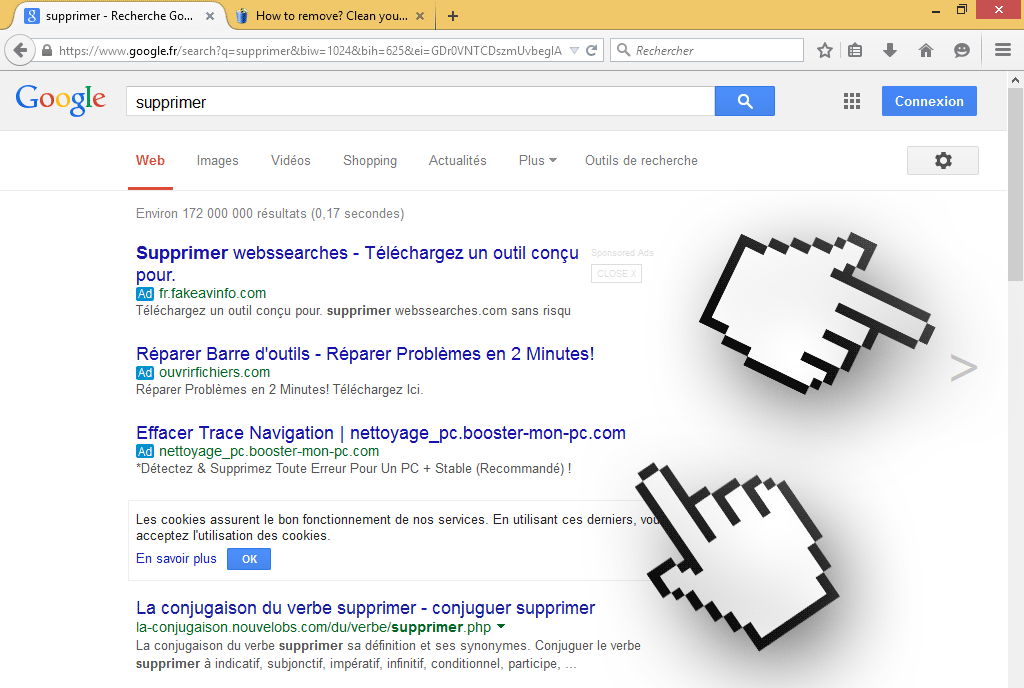
A pesar de que no podemos definir a TabNav como un virus, esto no significa que no sea nocivo, ya que se instala a través de instaladores modificados de programas gratuitos. Los usuarios descuidados que no se toman el tiempo para leer los pasos de instalación, pueden terminar con TabNav instalado en su computadora. Estos programas se ofrecen como una opción incluida, es decir que se instalan por defecto; si no deseas instalar dichos software debes desmarcar los cuadros que te ofrecen en opciones avanzadas..
Una vez que TabNav esté presente en tu sistema, creará y repetirá archivos en tu disco duro y también puede editar el registro de Windows, además de agregar los botones mencionados a Chrome, Firefox o Internet Explorer, serás espiado constantemente, esto con el fin de enriquecer bases de datos comerciales que serán posteriormente vendidas. En particular, se recolectará las páginas que visitas, las búsquedas que haces, tus hábitos durante la navegación… Aún si este tipo de programas se defiende diciendo que no recolecta información personal, se recomienda encarecidamente eliminarlo lo más pronto posible de tu ordenador.
Como información adicional debes saber que TabNav es detectado como adware por 14 antivirus.
Ver los 10 otros detecciones antivirus
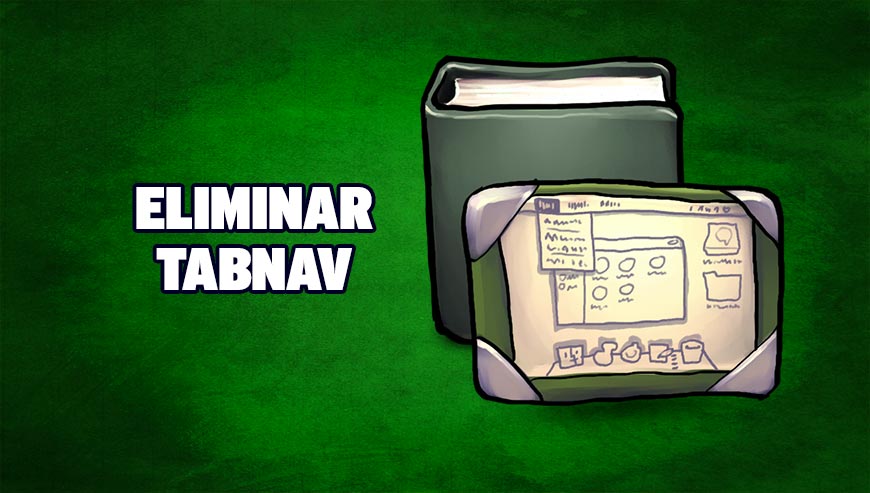
¿Cómo eliminar TabNav ?
Eliminar TabNav a través del Panel De Control de Windows
Dependiendo del programa que usted instaló TabNav puede encontrarlo con otro nombre o puede no estar en la ventana de desinstalación de programas de Windows. Si usted ve este programa o un nombre de programa que parece raro, desinstálelo sino pase a la siguiente etapa.
En Windows XP
- Hacer clic en el menú Inicio de Windows
- Seleccione Panel de Control
- Seleccione Agregar o Quitar Programass
- Buscar y seleccionar, si lo encontráis en el listado TabNav y después hacer clic en Quitar
- Confirmar la desinstalación
En Windows Vista, Windows 7 y Windows 8
- Ir al Panel de Control
- Hacer clic en Programas/Desinstalar un programa
- 3. Buscar y seleccionar, si lo encontráis en el listado TabNav y luego hacer click en Desinstalar
- Confirmar la desinstalación
Eliminar TabNav con el programa Adwcleaner
AdwCleaner escanear su ordenador para los servicios maliciosos, carpetas, archivos, accesos directos, elementos del Registro y Productos. Como AdwCleaner intenta eliminar estos contenidos maliciosos también limpiará el Internet Explorer, Chrome y Firefox. Se recomienda encarecidamente utilizar AdwCleaner varias veces al mes para mantener tu ordenador limpio de adware, pop-ups, secuestradores de navegador o barras de herramientas.
- Descarga en el escritorio :
Descargar AdwCleaner - Ejecuta adwcleaner.exe (Si usas Windows Vista/7 u 8 presiona clic derecho y selecciona Ejecutar como Administrador.)
- Presionas y das en Escanear y esperas a que el programa haga lo suyo.
- Si encuentra algo ,lo podremos ver en las diferentes pestañas (archivos, carpetas, registro, etc...) nos aseguramos que todos los elementos encontrados están seleccionados(por defecto aparecen todos marcados).
- Ejecutamos Limpiar para realizar la limpieza y si nos pide reiniciar el PC lo hacemos.
Eliminar TabNav con el programa MalwareBytes Anti-Malware
Malwarebytes Anti-Malware es uno de los mejores programas, desarrollado para detectar y proteger de manera sencilla, directa y simple contra el más actual y moderno malwares (códigos maliciosos) y un perfecto aleado de nuestro software Antivirus.

- Descarga Malwarebytes Anti-Malware dandole clic en el botón de abajo y lo guardas en el escritorio :
Versión Premium Versión gratuita (sin función de protección) - Haga doble clic en el archivo descargado para iniciar la instalación del software.
- Si es la primera vez que instalamos Malwarebytes, pulsamos en Arreglar ahora y depues Actualizar ahora.
- Vamos a la pestaña Analizar su PC.
- Elegimos Análisis completo.
- Pulsamos Analizar Ahora.
- Si nos sale aviso de nuevas actualizaciones, pulsamos en Actualizar Ahora.
- Una vez terminado, pulsamos en Todos a cuerentena.
- El sistema pedirá reiniciar para completar la limpieza.
Eliminar TabNav con HitmanPro
Hitman Pro es un programa gratuito muy poderoso que localiza y destruye adware, programas espías, virus y todo tipo de software malicioso verificando de forma automática en la "nube" los archivos comúnmente conocidos como sospechosos. Hitman Pro utiliza la misma la tecnología que Avira AntiVir, NOD32, Prevx, G DATA Anti-Virus y A-Squared Anti-Malware para rastrear los programas no deseados presentes en tu sistema. Al no estar instalados en tu sistema, estos programas anti-virus utilizan muy pocos recursos y el rastreo es muy rápido.

- Descarga HitmanPro (32 o 64 bits dependiendo de tu sistema) :
Descargar HitmanPro - A continuación, debe dar doble clic en el icono del programa (si usa Windows Vista/7 u 8 presione clic derecho y seleccione Ejecutar como Administrador).
- Presiona el botón Siguiente y acepta la licencia de uso, valida con el botón .
- Debe mantener la opción recomendada y debe pulsar de nuevo sobre Siguiente.
- El programa irá mostrando las infecciones conforme las va encontrando en su sistema..
- Una vez que haya terminado has clic en Siguiente para eliminar las amenazas encontradas.
- A continuación verás un informe de eliminaciones, has una vez más clic en Siguiente para poder cerrar HitmanPro.




